Całkowicie lub częściowo puste strony podczas drukowania tylko z komputera Windows lub Macintosh
Część 1: potwierdź, że urządzenie drukuje
1. Umieść dokument z tekstem lub obrazem na płaskiej platformie lub w automatycznym podajniku dokumentów (ADF) maszyny Brother w zależności od modelu i wykonaj kopię.
– jeśli otrzymujesz całkowicie pustą lub częściowo pustą stronę na kopii, oznacza to problem ze sprzętem maszyny, a nie oprogramowaniem komputerowym. To rozwiązanie nie ma zastosowania. Zamiast tego możesz znaleźć odpowiednie rozwiązania, aby rozwiązać wiele problemów. Odwiedźhttp://www.brother-usa.com/faqs/default.aspx, aby uzyskać Często zadawane pytania.
– jeśli Twoja maszyna Brother pomyślnie wykonuje kopię, problem jest spowodowany nieprawidłowymi ustawieniami lub uszkodzonym sterownikiem drukarki. Kontynuuj część 2.
część 2: dostosowanie sterownika drukarki
kliknij jeden z poniższych linków w zależności od systemu operacyjnego. Kliknij tutaj, jeśli potrzebujesz pomocy w identyfikacji systemu operacyjnego. w przypadku, gdy użytkownik Macintosh nie jest w stanie korzystać z systemu Windows, użytkownik Macintosh nie może korzystać z systemu Windows. Otwórz folder Drukarki. Kliknij tutaj, aby uzyskać instrukcje dotyczące otwierania folderu Drukarki.
2. Dostęp do Właściwości drukarki:
-Windows XP lub wcześniejszy, Server 2003, Windows Vista lub Server 2008: kliknij prawym przyciskiem myszy drukarkę Brother i wybierz Właściwości.
– Windows 7, 8, 8.1, 10, Server 2008 R2 Server 2012: kliknij prawym przyciskiem myszy drukarkę Brother i wybierz Właściwości drukarki.
3. Kliknij kartę Zaawansowane.
4. Kliknij przycisk PRINT PROCESSOR.
5. W obszarze Print Processor wybierz WINPRINT.
6. W obszarze domyślny typ danych upewnij się, że RAW jest zaznaczony i kliknij OK.
7. Na karcie Zaawansowane odznacz opcję „Zachowaj wydrukowane dokumenty”, jeśli jest zaznaczona.
8. Kliknij Zastosuj.
9. Kliknij kartę Ogólne i kliknij Drukuj stronę testową.
– jeśli dokument zostanie poprawnie wydrukowany, problem zostanie rozwiązany.
– jeśli dokument nie zostanie poprawnie wydrukowany, przejdź do kroku 10.
10. Teraz musisz odinstalować, a następnie ponownie zainstalować pakiet oprogramowania Brother MFL-Pro:
– Odinstaluj:”Odinstaluj pakiet MFL-Pro”
– Reinstall: Patrz rozwiązanie dla Twojego modelu: „Pobierz oprogramowanie, Sterowniki lub narzędzia”. Możesz również ponownie zainstalować dysk CD z oprogramowaniem, jeśli jest dostępny i kompatybilny z Twoim systemem operacyjnym.
11. Spróbuj ponownie wydrukować, aby określić, czy problem został rozwiązany.
– jeśli dokument zostanie poprawnie wydrukowany, problem zostanie rozwiązany.
– jeśli dokument nie wyświetla się poprawnie, problem prawdopodobnie jest związany z komputerem lub aplikacją. Skontaktuj się z producentem komputera lub dostawcą aplikacji, aby uzyskać dalszą pomoc.
:
1. Z menu Apple lub w Docku wybierz Preferencje systemowe.
2. W obszarze Sprzęt kliknij ikonę drukarki & Skanery (Print & Fax lub Print & Scan).
3. Zaznacz sterownik drukarki Brother, który chcesz usunąć z listy.
UWAGA: Jeśli sterownik drukarki nie jest wymieniony, przejdź do kroku 7.
4. Kliknij przycisk – (Minus) znajdujący się poniżej sekcji Drukarki po lewej stronie.
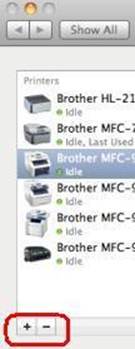
5. Kliknij OK lub usuń drukarkę, aby potwierdzić, że chcesz usunąć drukarkę.
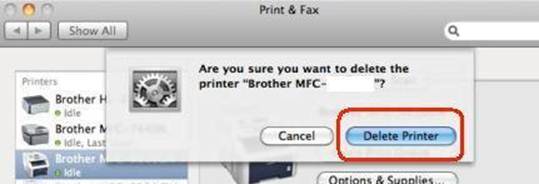
6. Jeśli masz wiele kopii sterownika drukarki Brother, powtórz Krok 3 dla każdej kopii.
7. Kliknij przycisk + (Plus) znajdujący się poniżej sekcji Drukarki po lewej stronie.
8. Kliknij domyślną ikonę znajdującą się u góry okna.
9. Wybierz maszynę z listy nazwa drukarki.
10. Na liście Użyj lub Drukuj za pomocą upewnij się, że wybrano sterownik CUPS (najczęściej spotykany) wyświetlany jako: Brother XXXXXX CUPS. (XXXXXX to model maszyny).
ważne:
– jeśli sterownik AirPrint jest wybrany, wtedy nie będziesz mieć pełnej funkcjonalności sterownika drukarki. Zamiast tego wybierz sterownik CUPS, jak opisano powyżej.
– jeśli sterownik CUPS nie jest dostępny z listy Użyj lub Drukuj za pomocą, zapoznaj się z rozwiązaniem: 'Dodaj sterownik drukarki-Macintosh’
11. Kliknij Dodaj. Sterownik drukarki Brother będzie teraz dostępny na liście.